关于操作系统项目课的环境搭建——在ubuntu上,安装xv6和qemu
Posted 喜欢隐
tags:
篇首语:本文由小常识网(cha138.com)小编为大家整理,主要介绍了关于操作系统项目课的环境搭建——在ubuntu上,安装xv6和qemu相关的知识,希望对你有一定的参考价值。
前言:
为了搭配这个环境,我真的花费了不少的时间。万事开头难,大概说的就是系统环境的配置吧。一开始我尝试了网上的各种方法,每次就差最后一步,一到make qemu的时候就出错。到最后还得是老师给的PDF靠谱,那么我来简单分享一下我环境的配置过程吧,饮水思源,希望这可以帮助到你。
首先呢,我系统环境是根据这张图来搭建的:
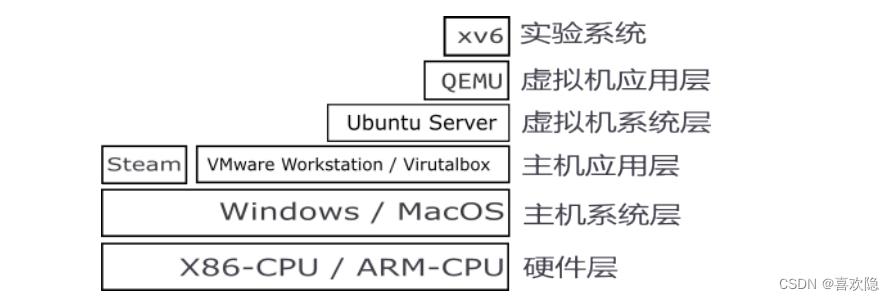
根据这张图片,我们刚刚开始应该是位于第二层主机系统层,也就是我们最熟悉的windows系统。我们可以把xv6的搭建理解为建房子的过程,一层一层搭建,直到把房顶给盖好。那么我们接下来的步骤就清晰了,在window上安装VMware Workstation/ Virutalbox,接着在VMware Workstation或者Virutalbox上利用本地的磁盘,在这上面创建一个虚拟机。然后在这个虚拟机里头安装一个类似于Windows系统的操作系统Ubuntu Server。紧接着在Ubuntu上安装qemu和xv6。房子盖好,环境也就配置好了。
1.VMware workstation 或 Virtural Box的安装:
我已经尝试过了,无论是利用VMware workstation 还是 Virtural Box,最后都是可以搭建好xv6环境的。有点不同的是,VMware workstation的使用是需要密钥的,而Virtural Box则是免费的,但是在VMware workstation上安装的Ubuntu的分辨率会更好一点。所以我就具体讲讲VMware workstation 是如何安装的。这里我用的是VMware workstation 16 pro 。
VMware workstation 16 pro 下载地址
打开连接,下载windows版本的即可,进行安装。
密钥是我从B站中的一个评论中获取的,安装VMware workstation 16 pro 应该还是能用的:
VM16秘钥
ZF3R0-FHED2-M80TY-8QYGC-NPKYF
YF390-0HF8P-M81RQ-2DXQE-M2UT6
ZF71R-DMX85-08DQY-8YMNC-PPHV8
大家在安装VMware的时候,有遇到问题,可以去B站或在站内多搜一搜。
2.在VMware workstation 上创建虚拟机。
-首先打开VMware , 点击右上角的文件,点击创建虚拟机
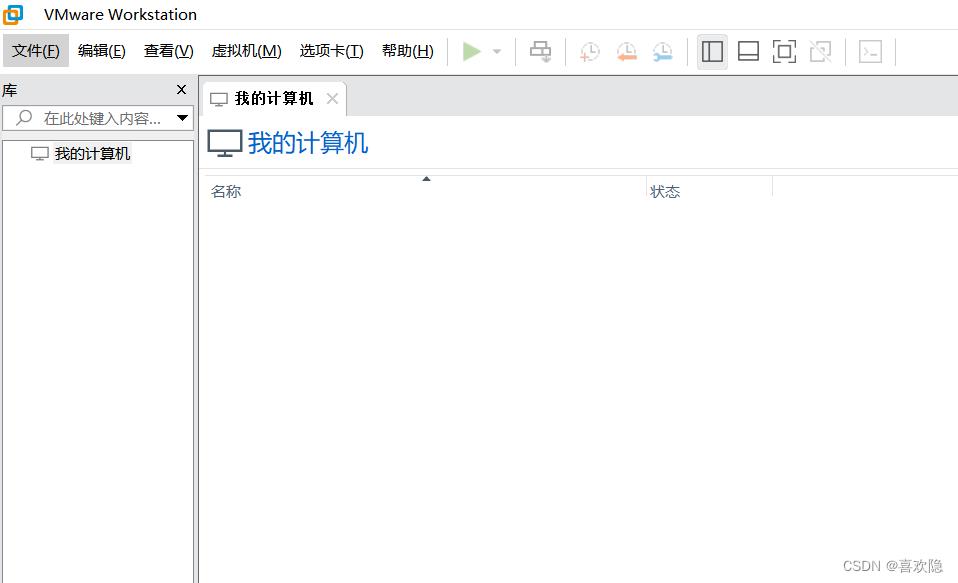
-这里,我们点击下一步
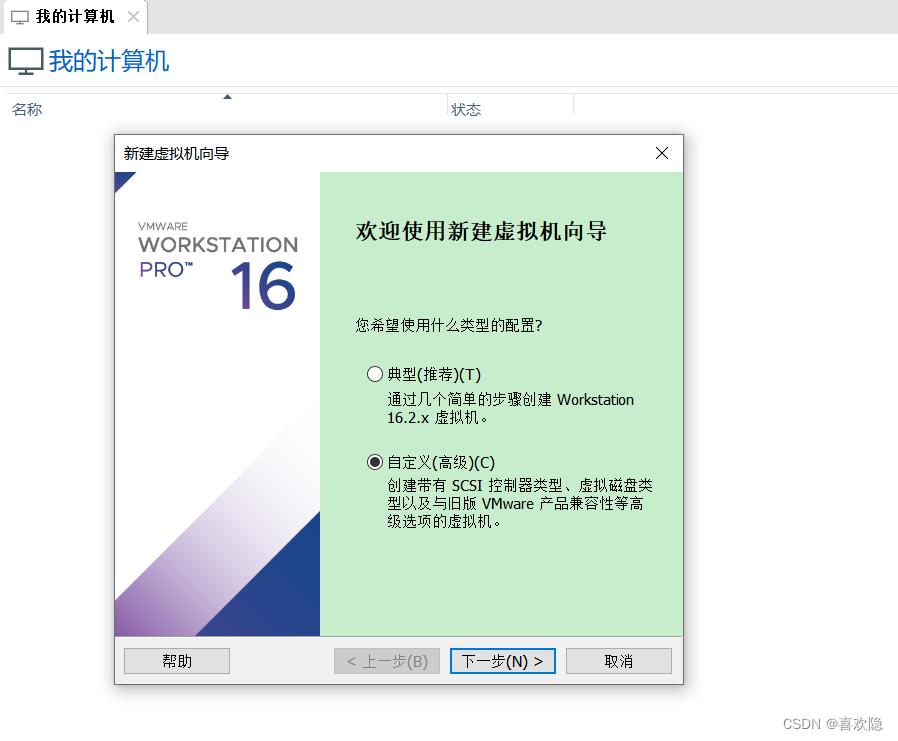
默认即可,下一步
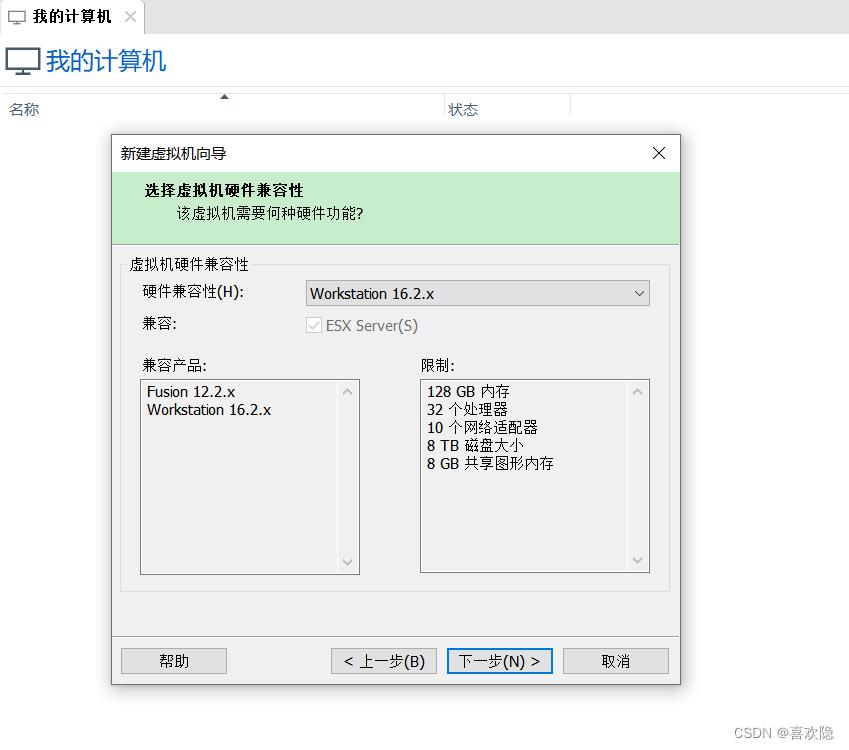
-这里,我们点击稍后安装,ubuntu的镜像安装文件是待会我们要下载的,这里我提前下载好了,先不管它。
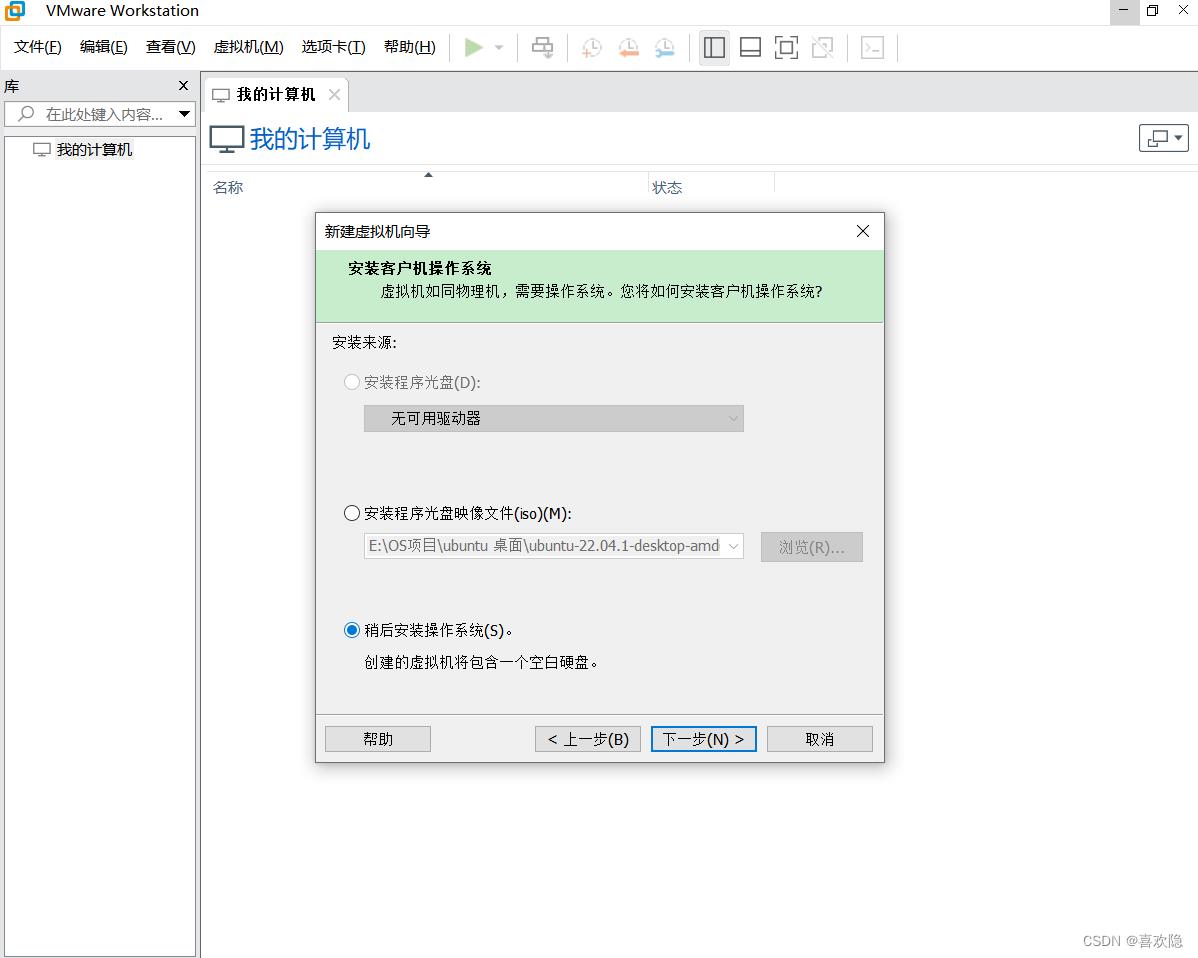
点击下一步:
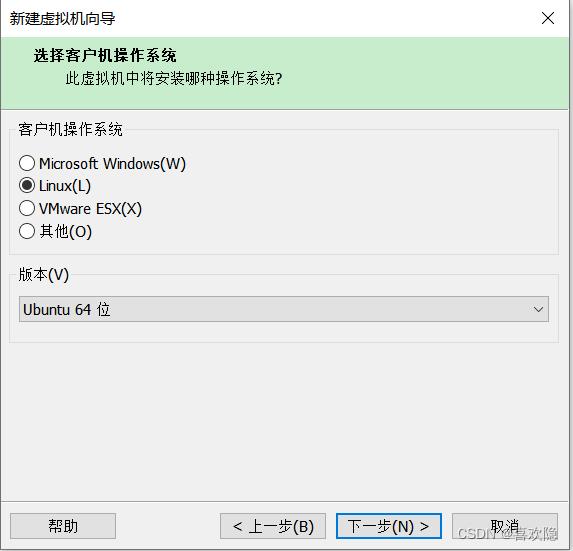
这一步,就注意了,这里我们为虚拟机分配一个大一点的磁盘空间,C盘很小,就别硬往C盘放了,我们需要选择那些空间充足的磁盘,越大越好,配环境就像找男朋友,需要安全感,分配大一点的空间,才能给你充足的安全感。这里我选择E盘,E盘还有约70G内存。
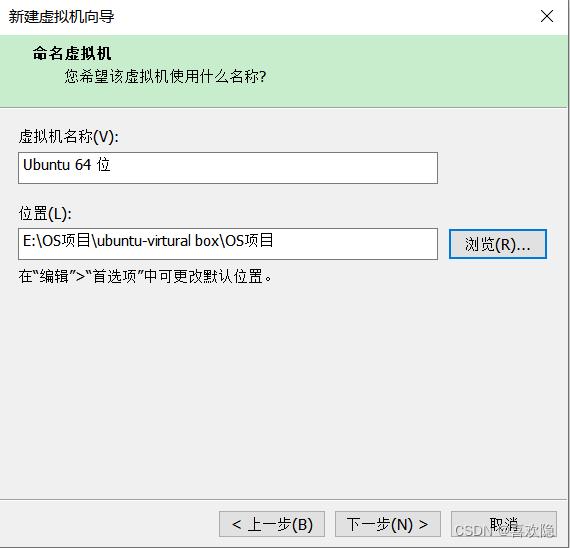
这一步,选择 :处理器数量: 2 每个处理器内核数量: 2
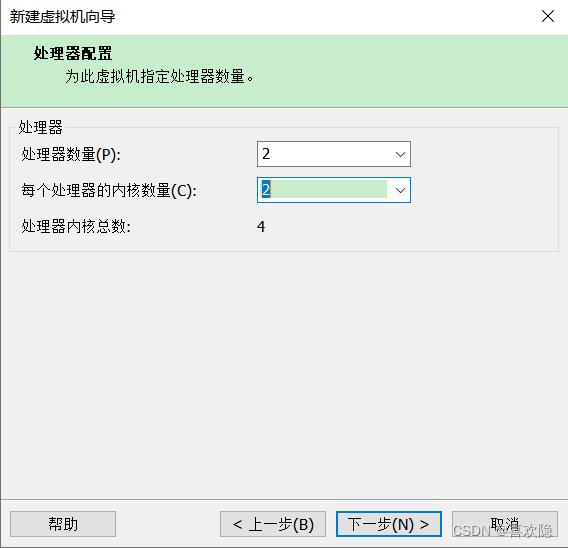
内存选择,4G或者8G都可以
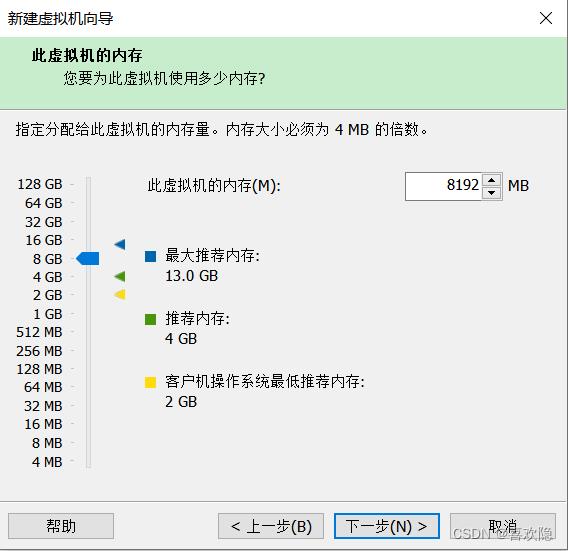
网络类型,选择 使用网络地址转换(NAT)(E)
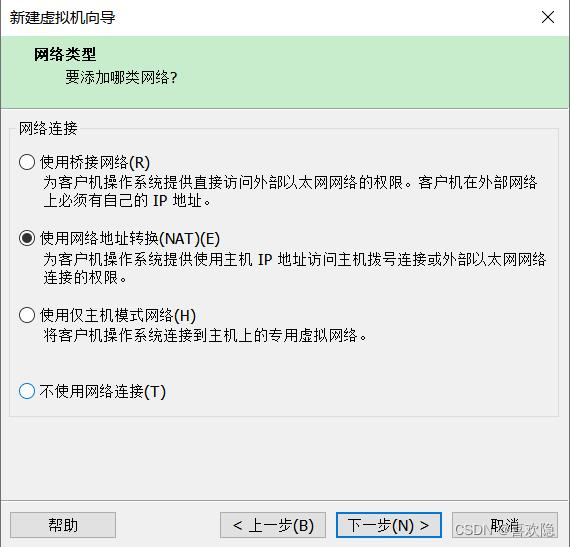
以下默认下一步即可
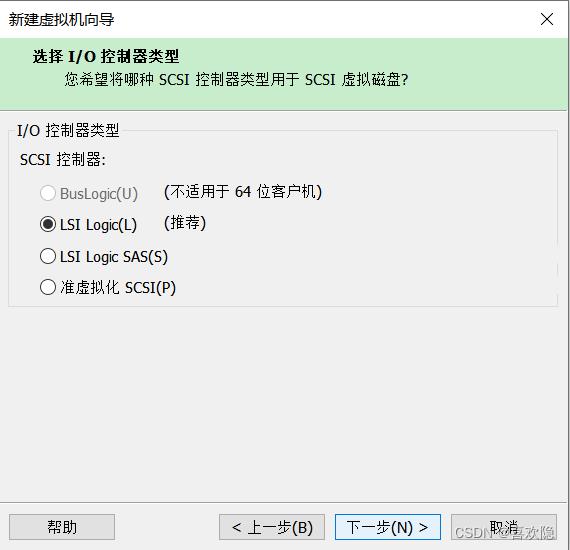
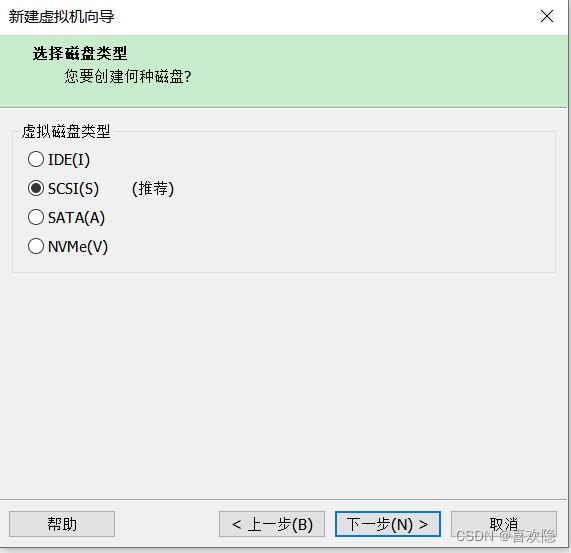
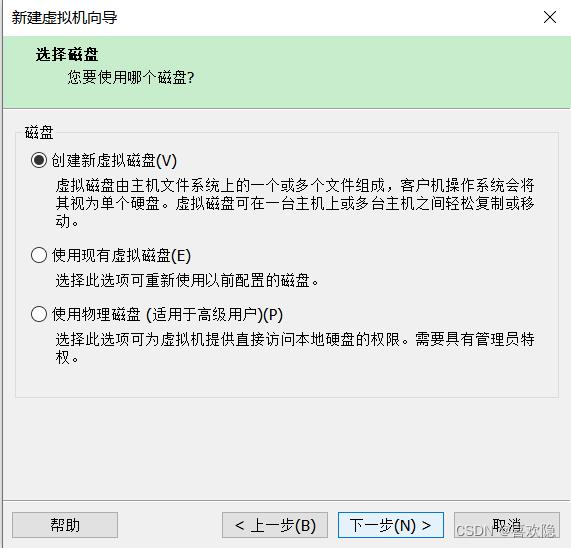
这一步需要注意:最大磁盘大小尽可能分配大一点,20G可能会不够,所以我们选择40G.其余选择默认
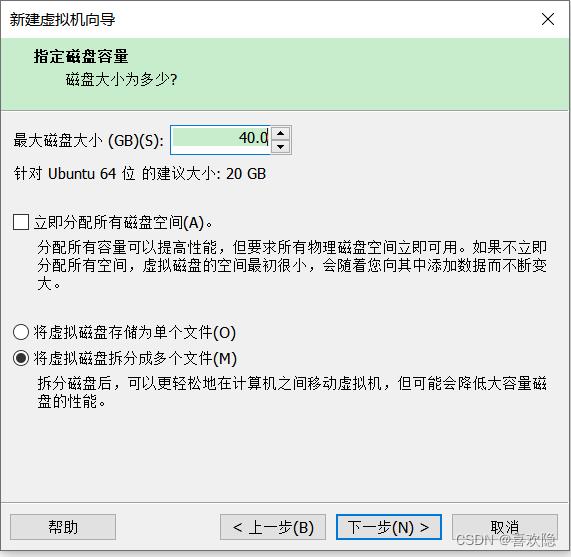
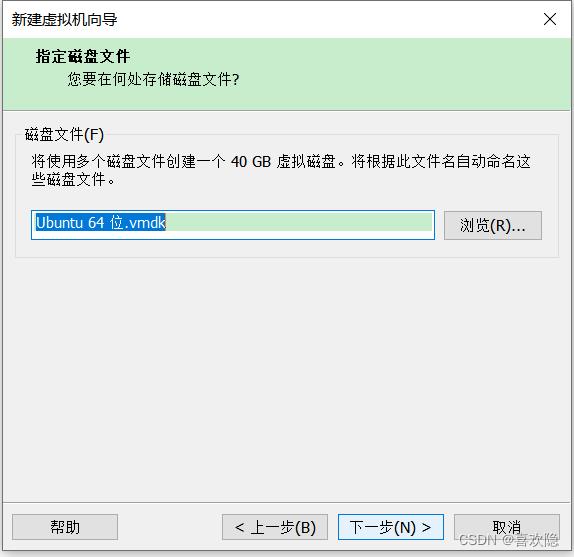
配置好虚拟机的信息
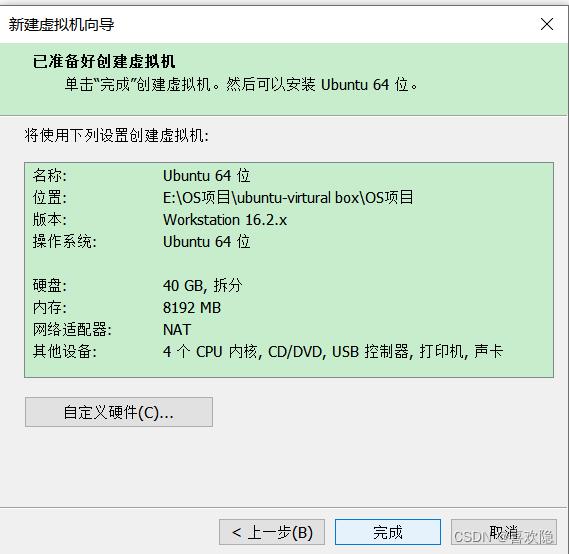
3.Ubuntu的安装:
直接在Ubuntu官网上进行下载会很慢,所以我们选择在镜像网站上进行下载:
清华大学镜像网站
点击网站,并点击右下方的蓝色方框,获取下载连接
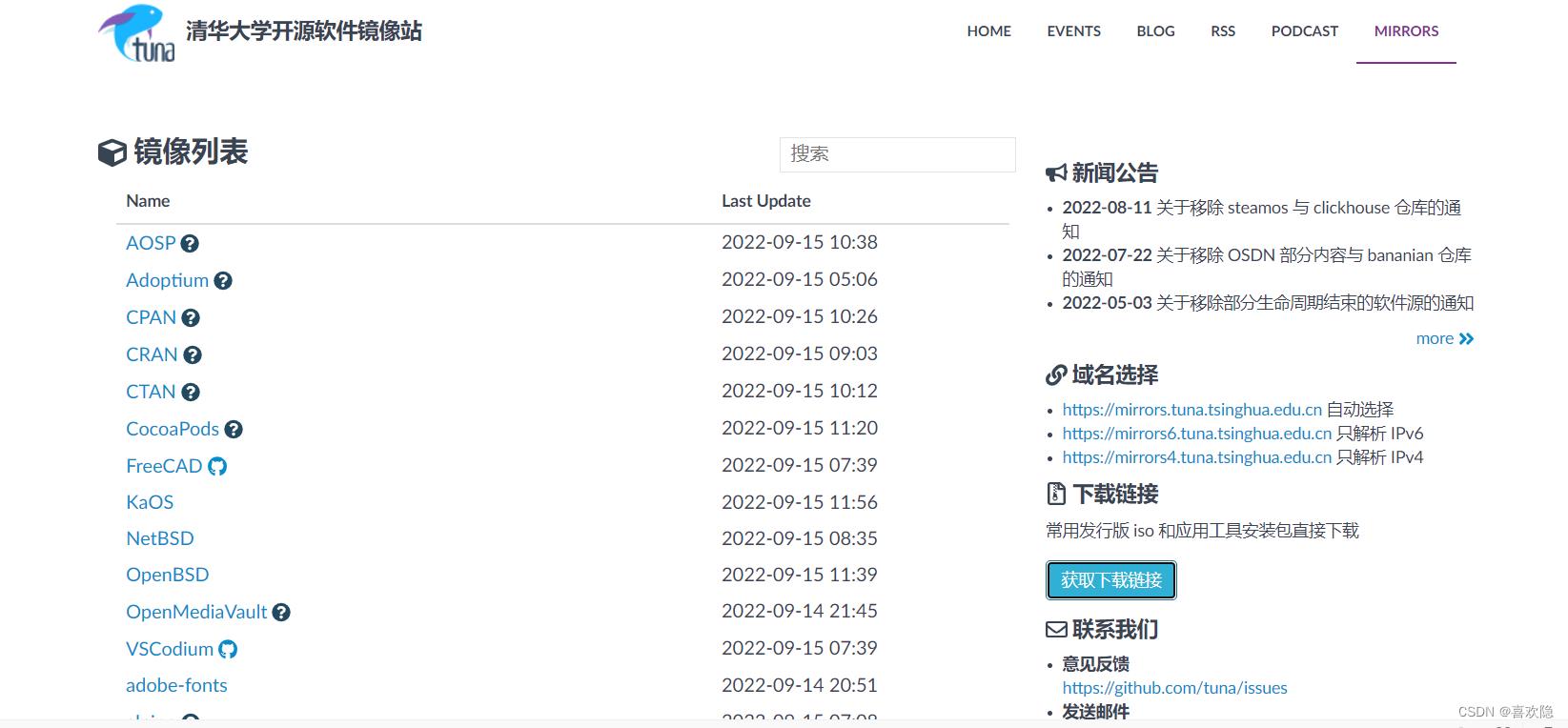
然后滑动滚轮,找到Ubuntu,然后点击
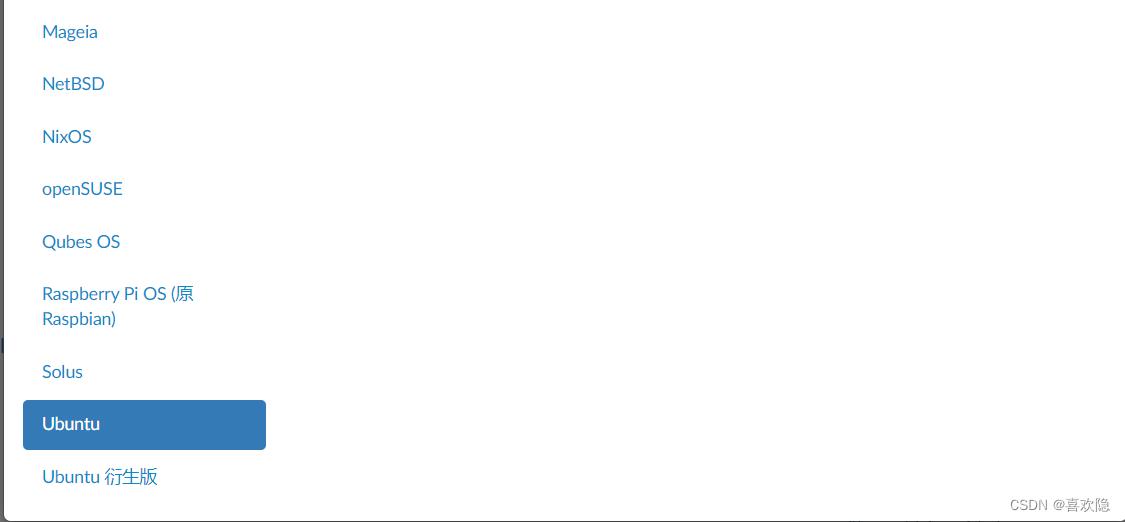
选择红色箭头所指向的那个软件进行下载
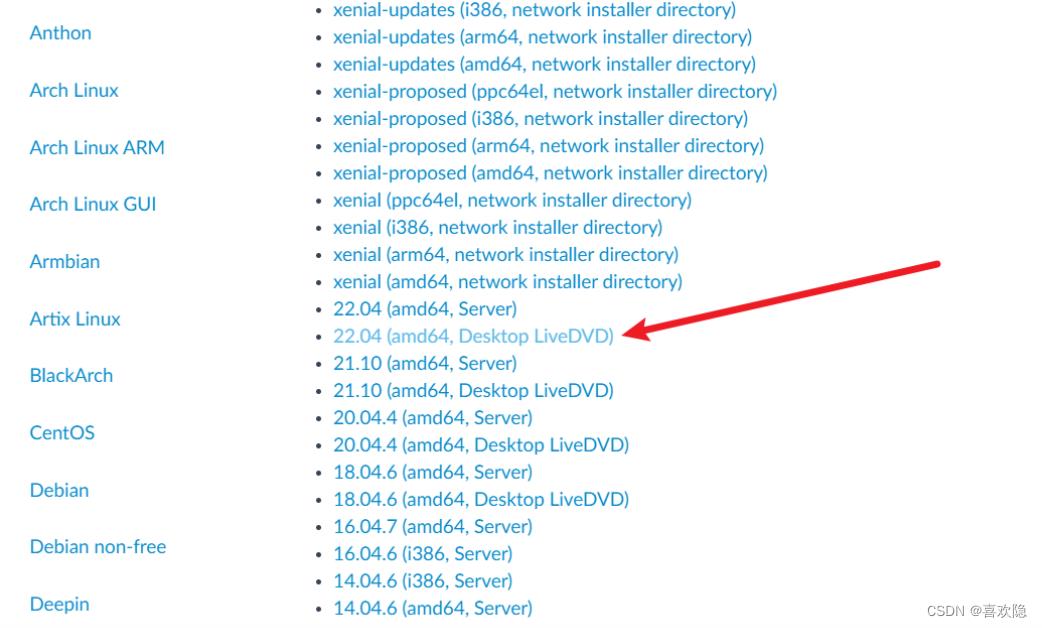
好像也不是很快,大小约3个G,需要1个小时左右

下载好这个镜像文件,我们就需要往我们第2步中创建好的虚拟机中,装载这个镜像文件了。
右键,我们刚刚创建的虚拟机,点击设置
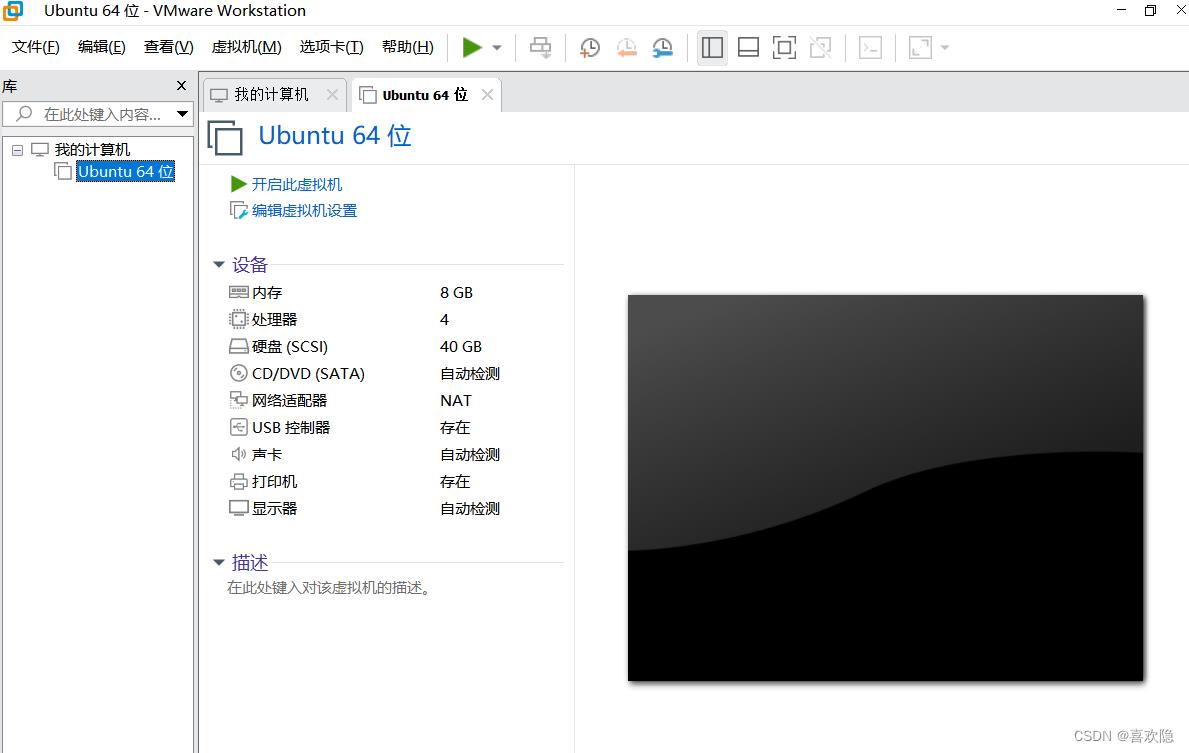
左边,选择CD/DVD(SATA),右边选择使用ios映像文件,最后点击浏览,找到我们刚才下载的ubuntu-22.04.1-desktop-amd64.iso文件。最后点击确定。
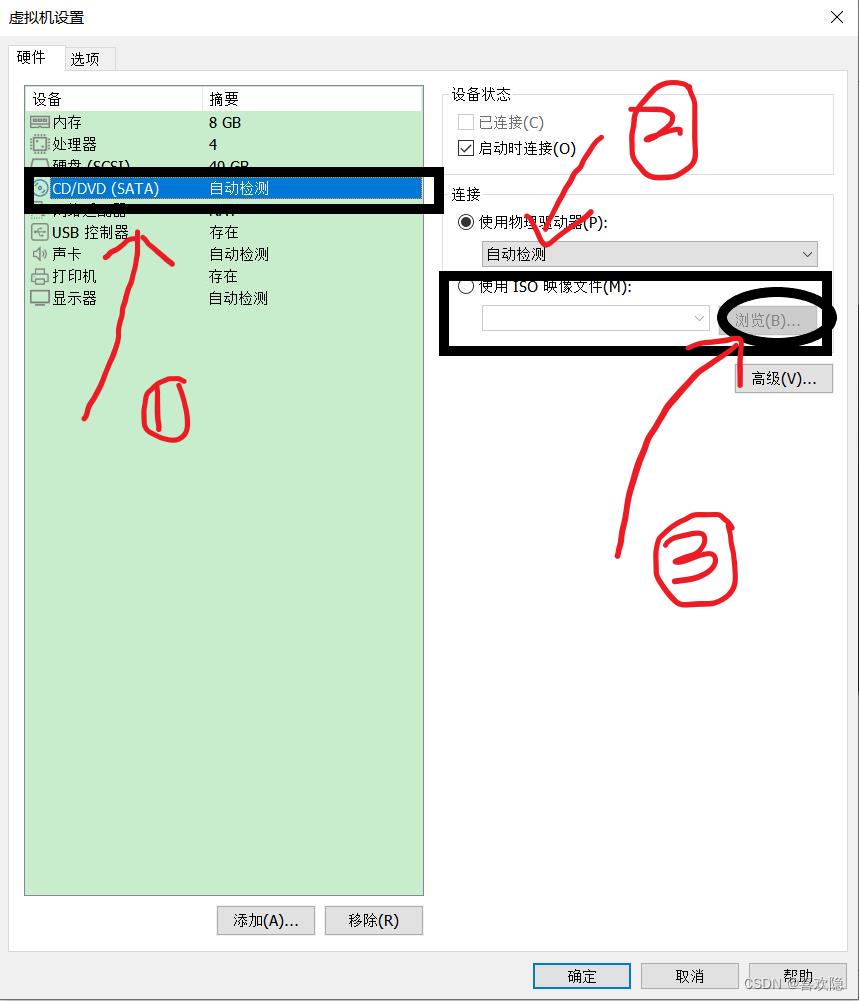
在VMware 上启动我们的虚拟机,进去后,会发现要系统安装界面,直接按下enter键。
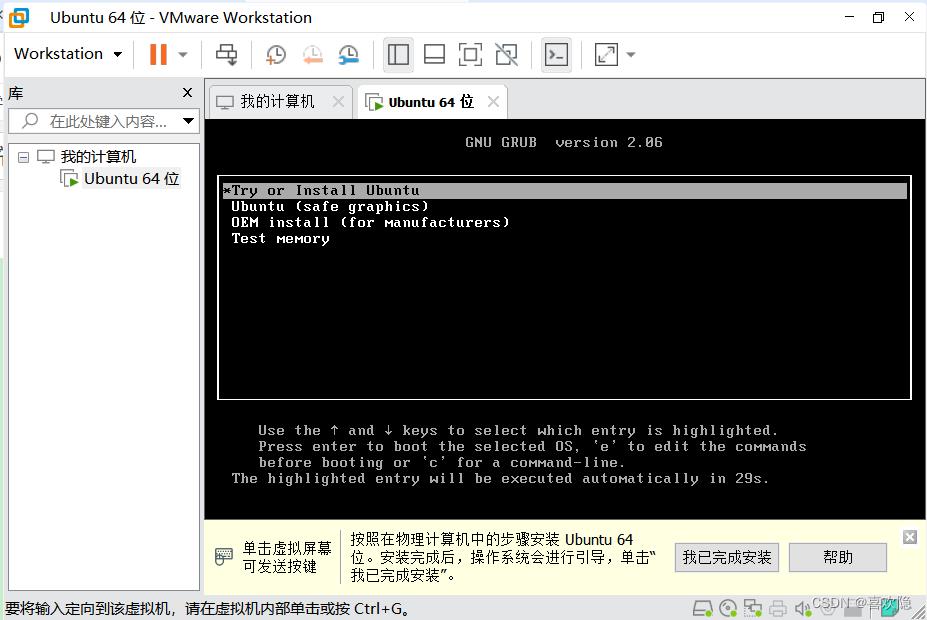
尽量选择英文安装,因为英文安装可以避免因为分辨率问题而找不到继续安装按钮
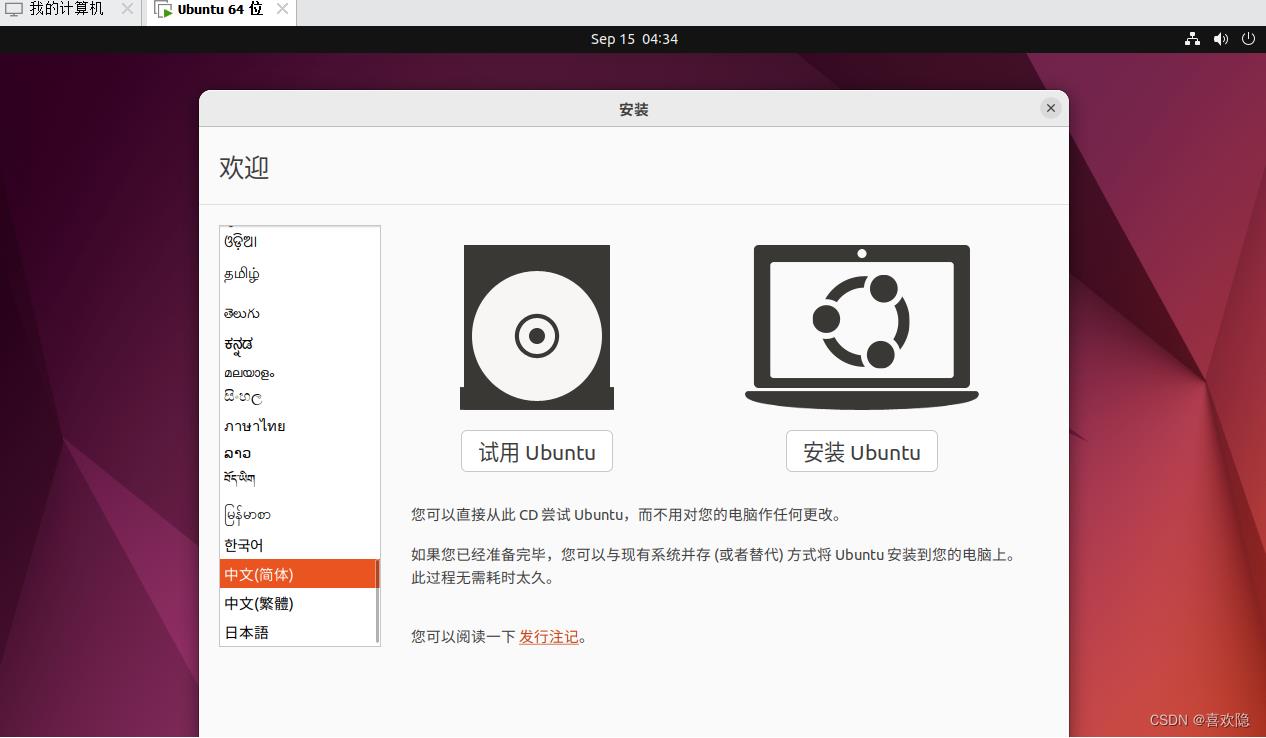
点击continue
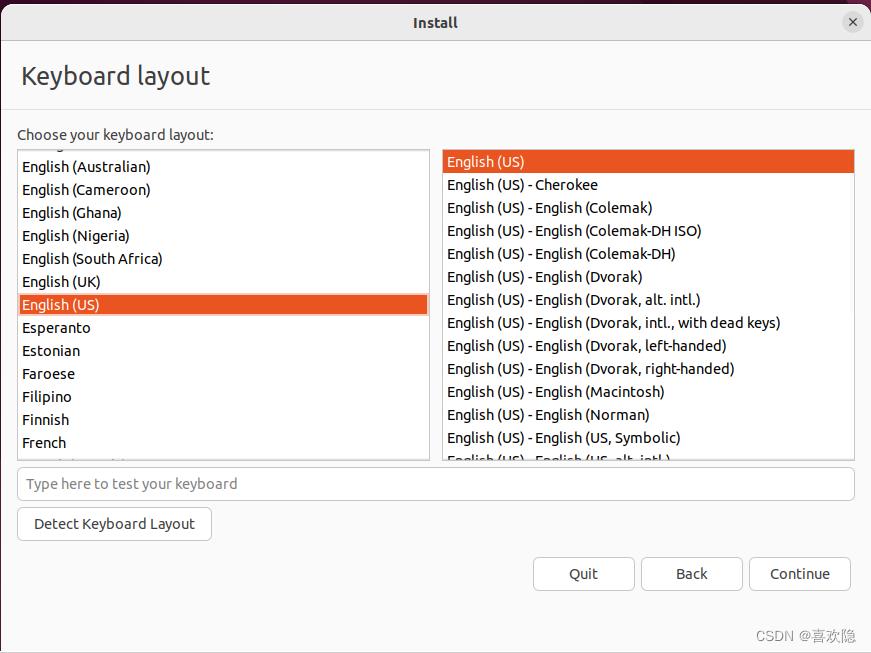
这一步,选择最小安装,可以少下载一些不必要的软件,其它选项默认,然后选择continue
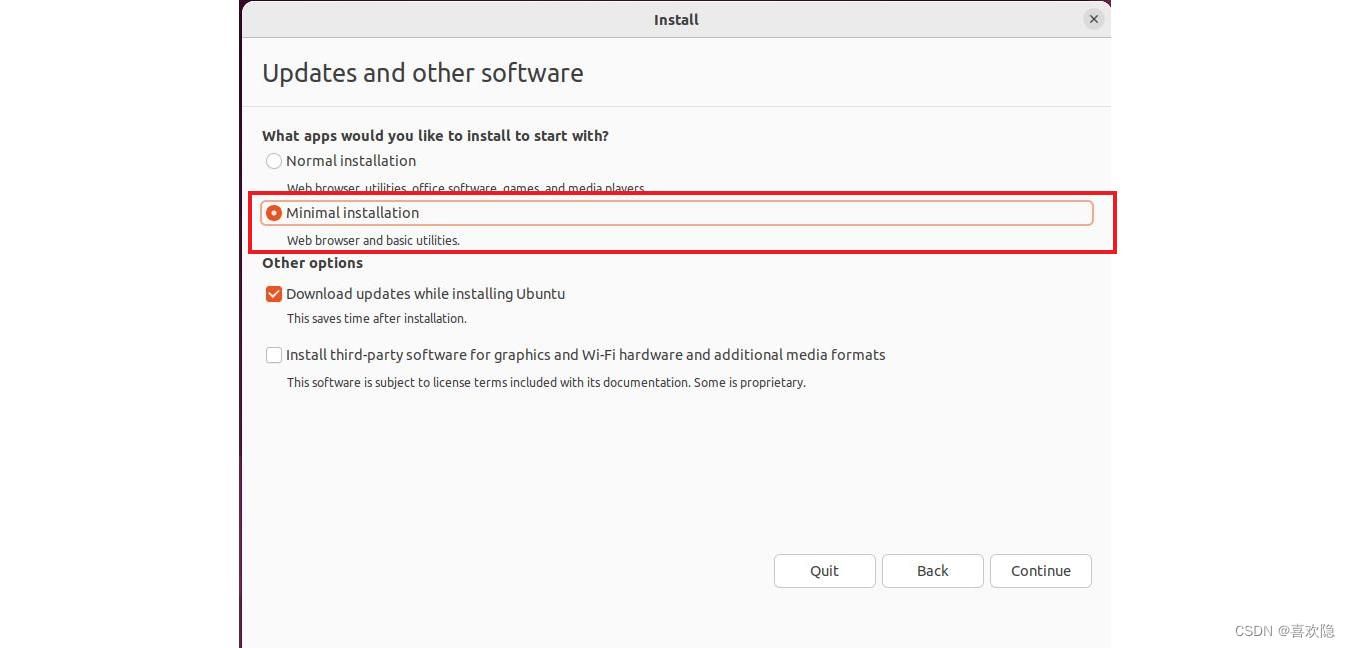
这里的直接默认即可,它的意思是我们安装完成ubuntu后,它会帮我们把那个盘片(IOS映像文件)给删除掉,防止再次登录虚拟机时候,又重新安装。点击install now后,然后点击continue。
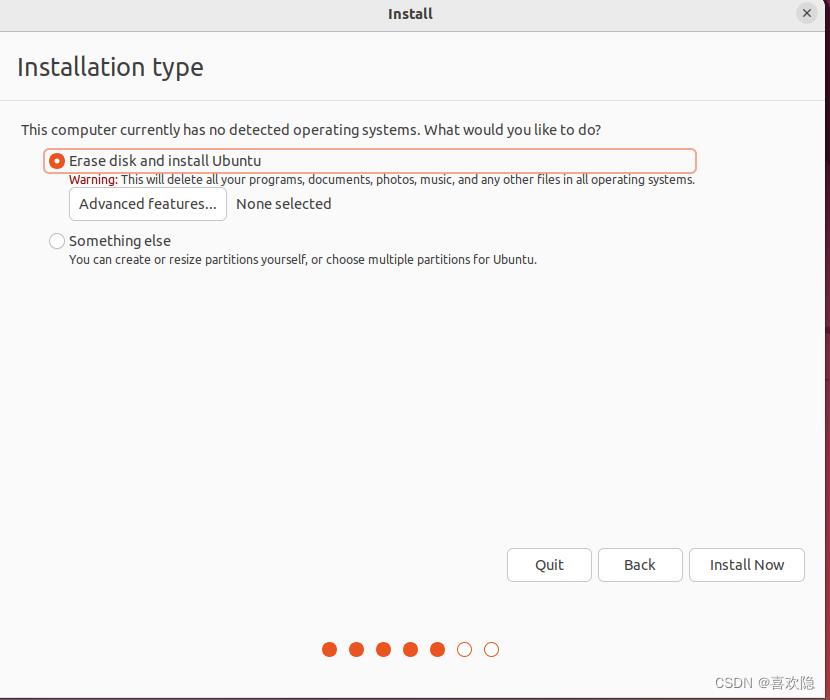
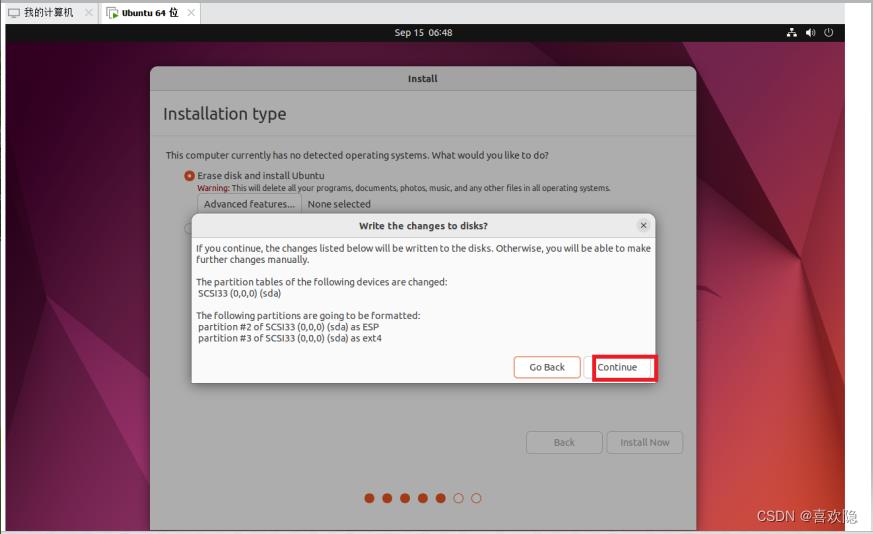
这里的时区选择,我们选择上海,让Ubuntu中的时间与我们当下的时间同步
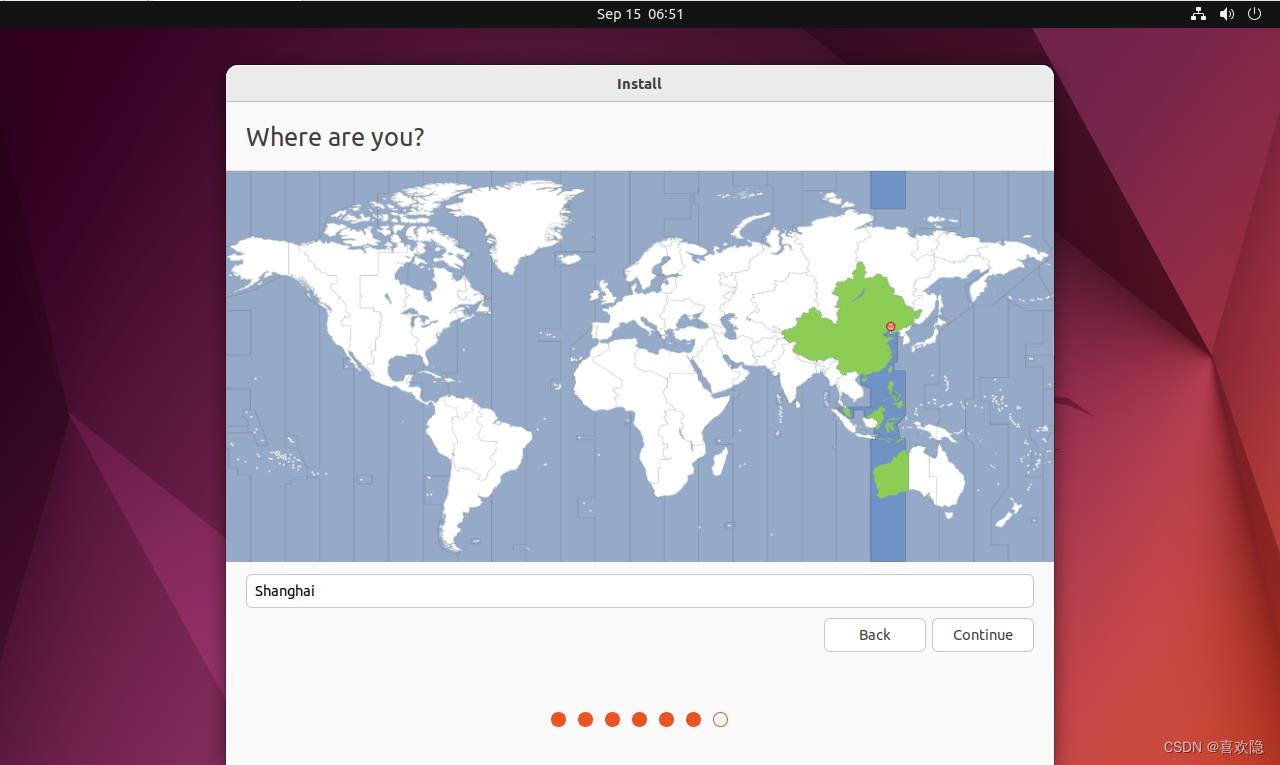
创建个人的ubuntu账户
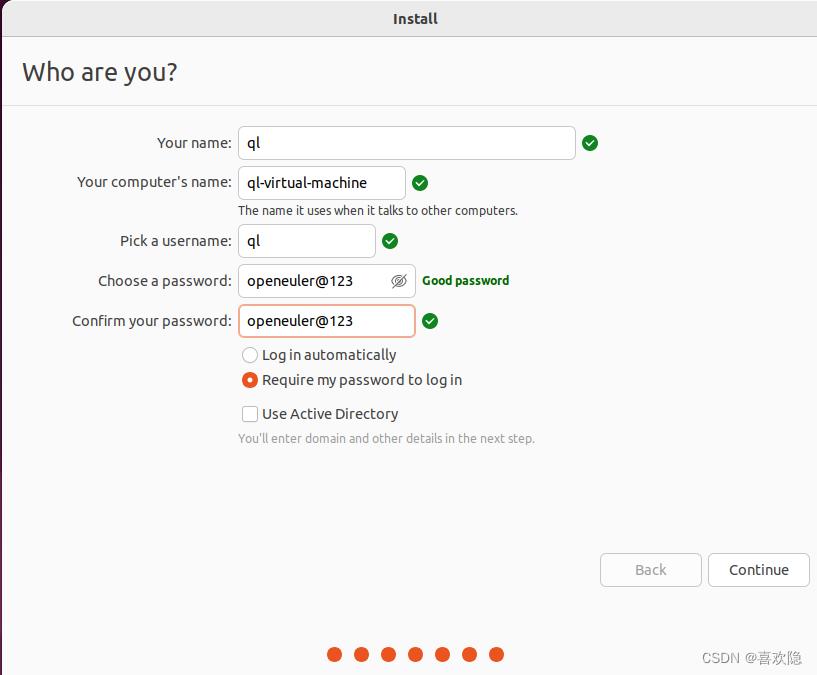
然后就是静静地等待它安装好了,安装后选择重启,restart now
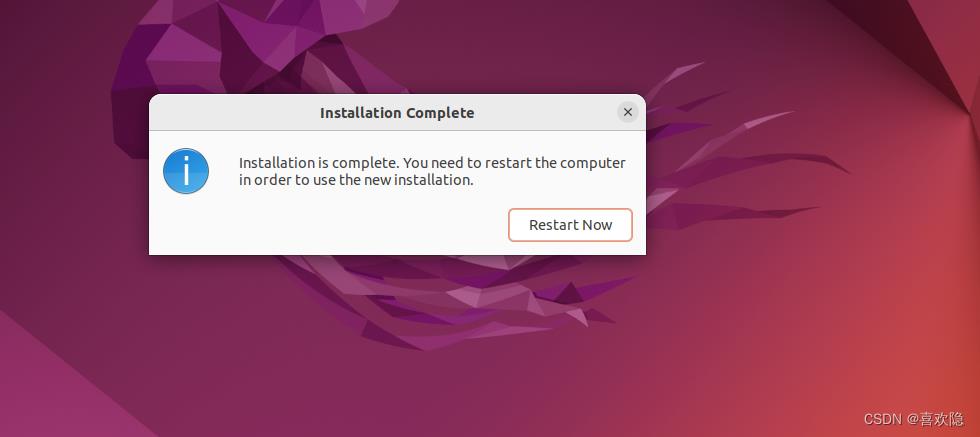
忽略它的更新提醒, remind me later
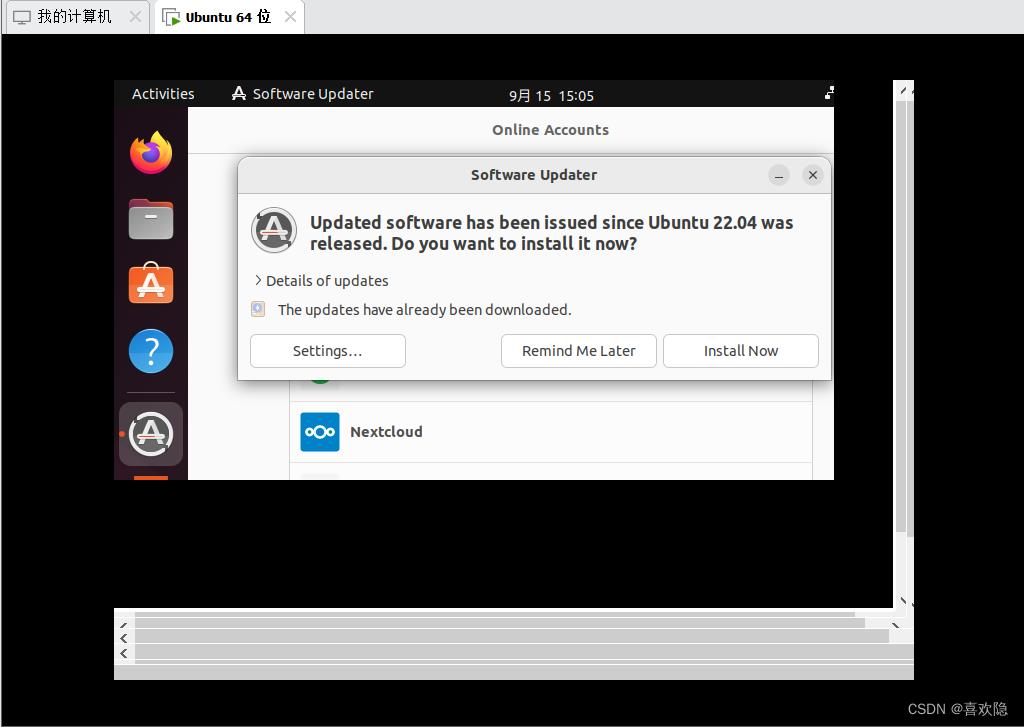
** 点击skip,跳过一系列界面后,我们的Ubuntu就安装好了 **
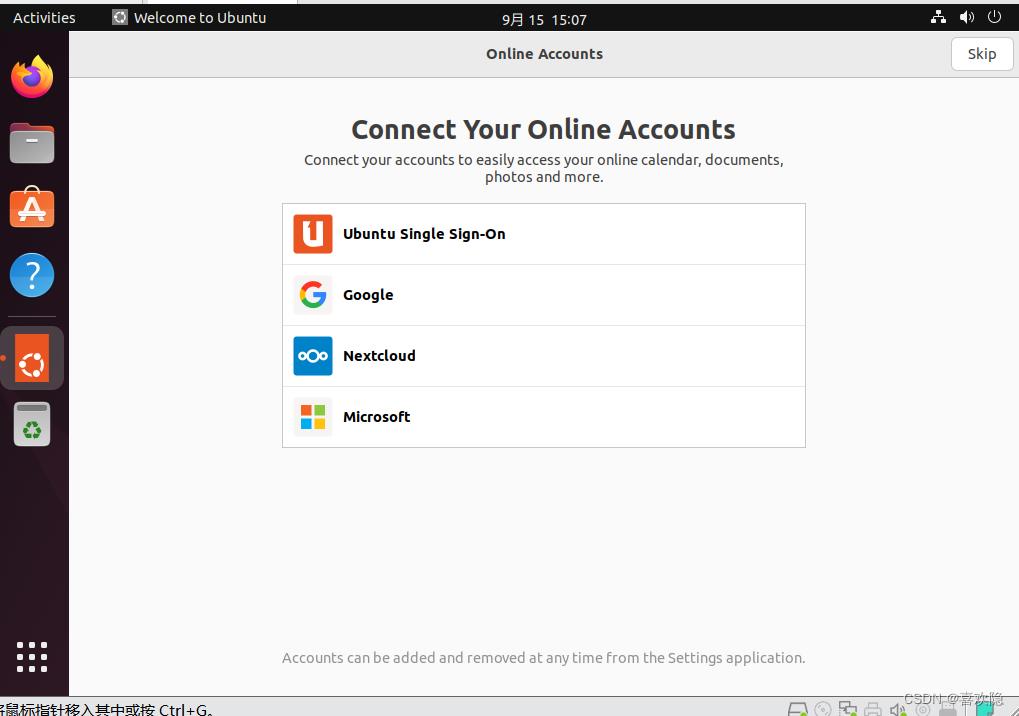
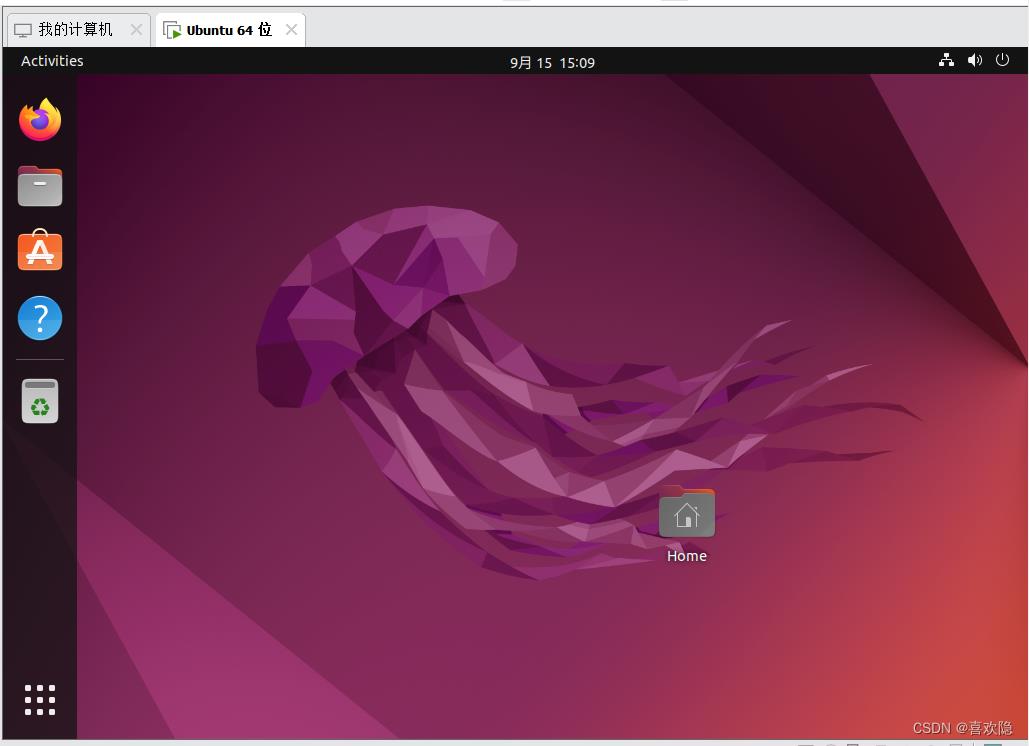
我们接下来还需要为它更换一下语言,点击右下角的9个白色格子,找到settings设置,然后打开
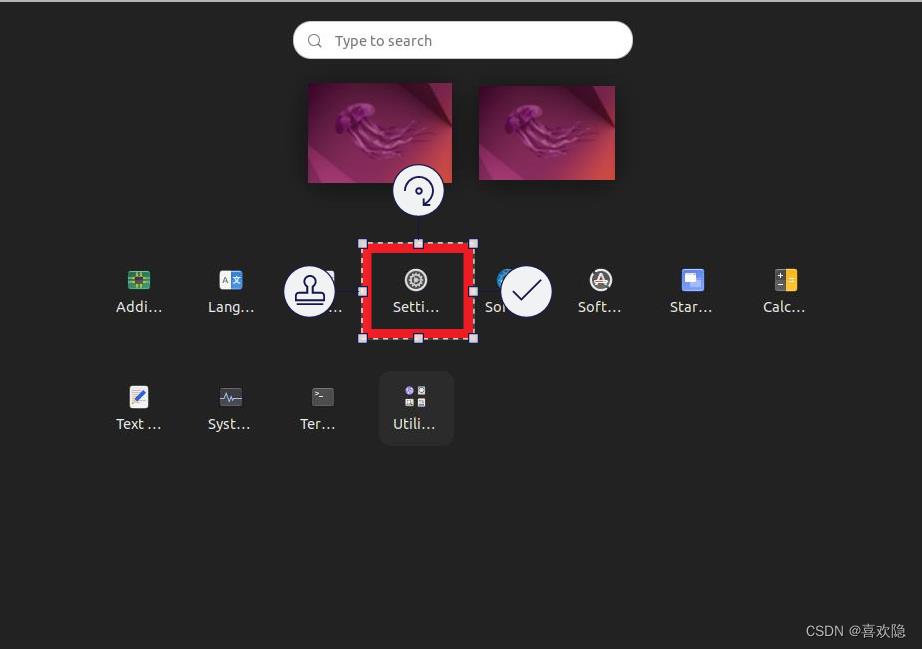
在setting(设置)中找到,Region&Language选项,点击下图中的红色方框
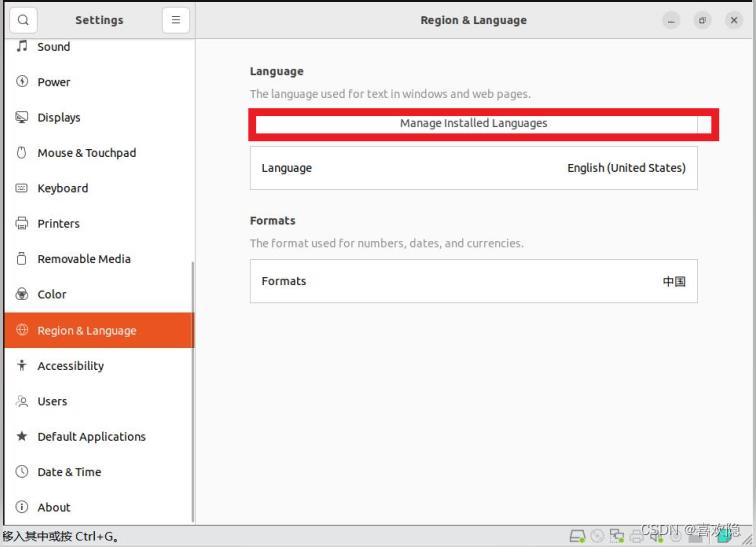
点击后,会弹出提示,先不管,点击remind me later,然后点击install / remove languages

选择简体中文 Chinese(simplified),后点击apply
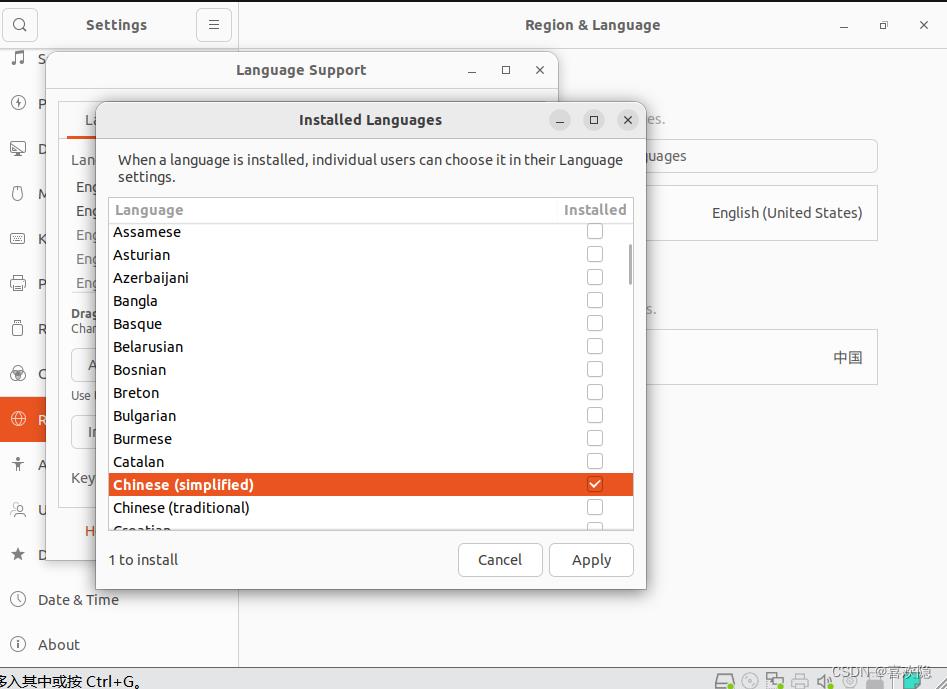
输入密码后,它便开始下载语言了,语言安装包的下载会有点久~,耐心等待它下载完成即可。
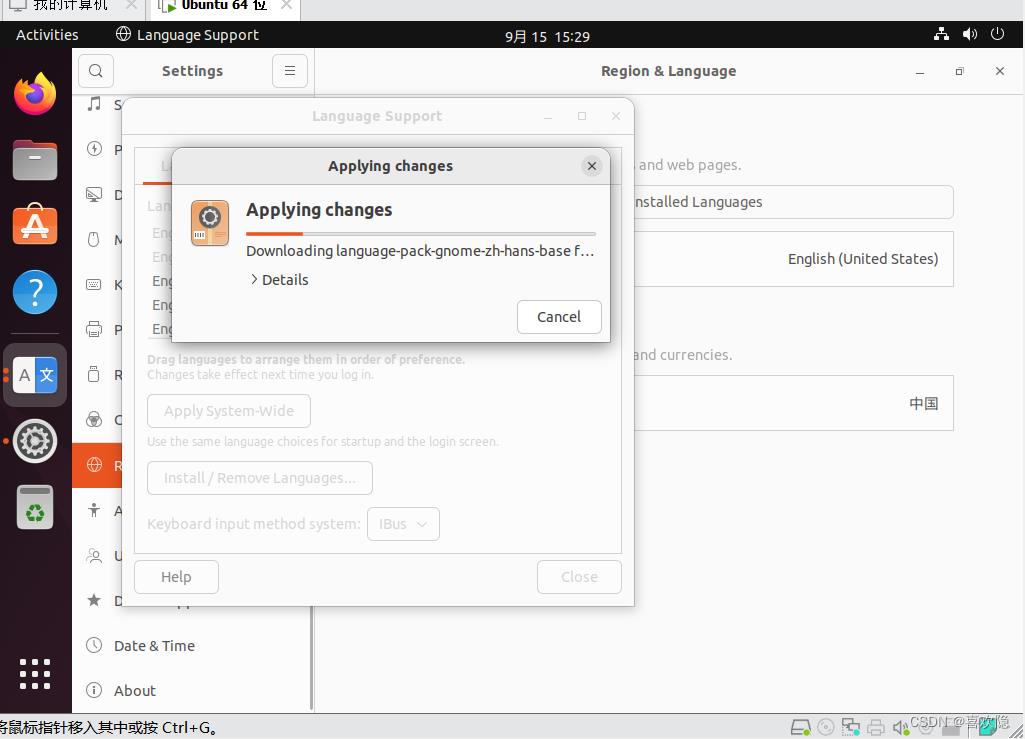
安装好后,我们需要对语言进行切换,切换后需要对Ubuntu进行重启。x

重新登录后,它又会弹出提示窗口,这里我们先选择不要在询问我和保留旧的名称。至于为什么,我也不清楚,但是别的教程都是这么说的
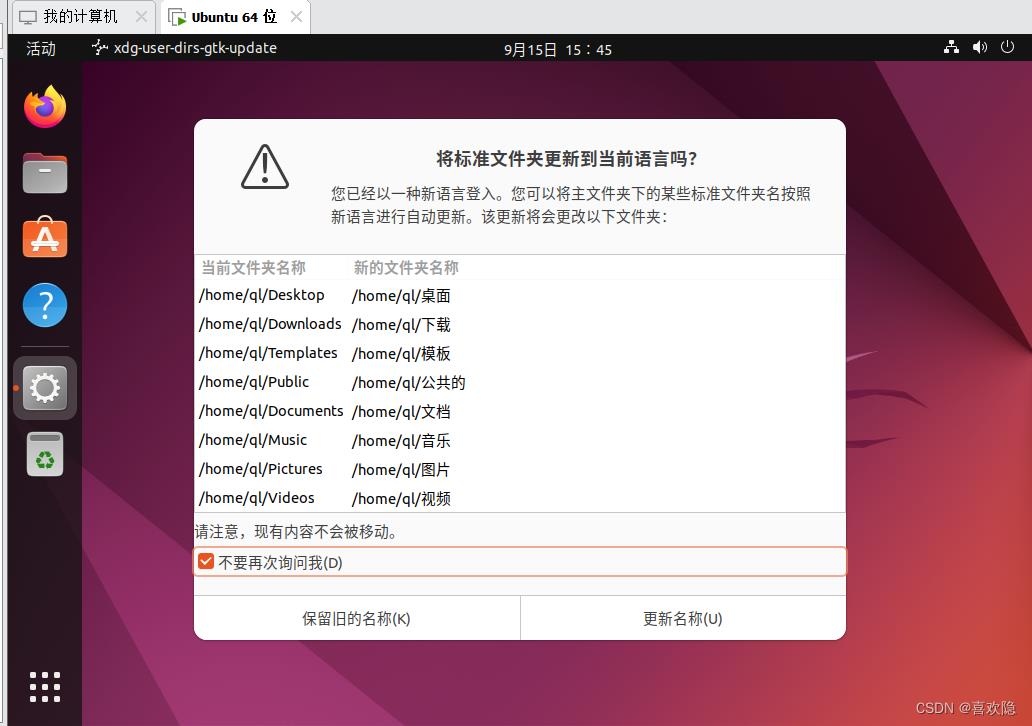
再次点击下方的九个白色格子,然后找到软件和更新,我们更换一下服务器,将服务器改为阿里云的服务器,这样在ubuntu上下载东西的时候速度会更快一点。
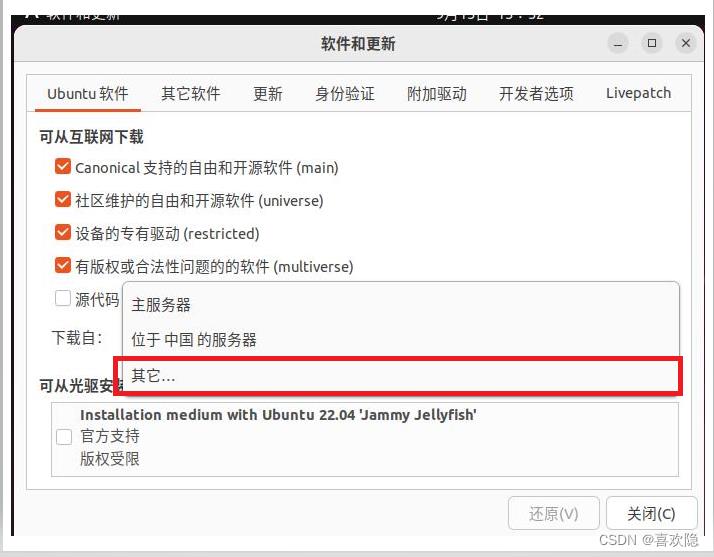
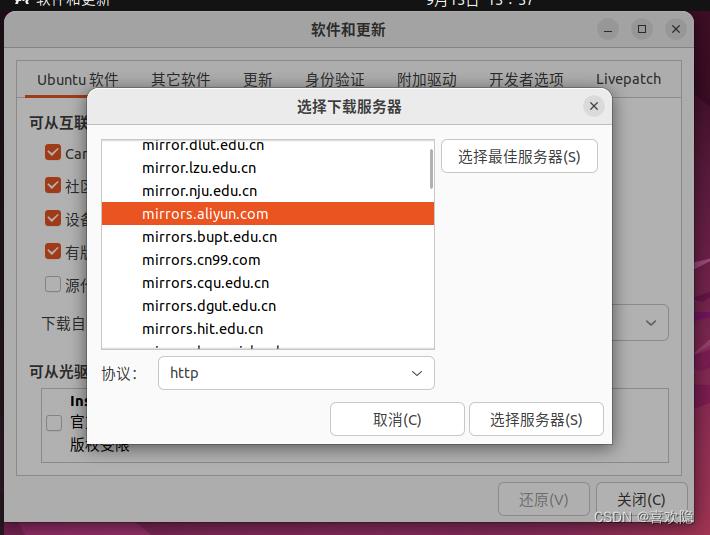
呼, 到这里,我们的Ubuntu终于是安装好了 ~ _~
4.qemu的安装
1.先打开Ubuntu的终端,然后输入
$ sudo apt-get update
2.下载基本的软件,vim,g++,gcc,git。 git用来从网站上下载东西,g++,gcc用来编译,vim用来对文件进行增删改等操作。
$ sudo apt-get install net-tools gcc g++ git vim
3.下载两个不同工具的RISC-V版本: qemu5.1、gdb8.3、GCC和Binutils(这里的下载时长会有点久)
$ sudo apt-get install git build-essential gdb-multiarch qemu-system-misc gcc-riscv64-linux-gnu binutils-riscv64-linux-gnu
4.开始验证刚刚下载安装的工具的版本号。
$ qemu-system-riscv64 --version
结果显示:

$ riscv64-linux-gnu-gcc --version
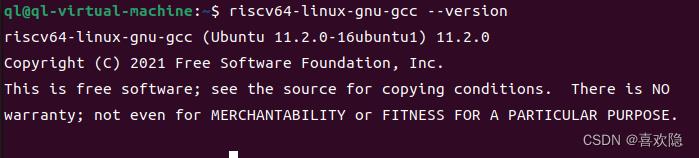
5.xv6的安装
1.对xv6的源码进行下载
$ git clone git://g.csail.mit.edu/xv6-labs-2021
2.下载,还要到下载文件(xv6-labs-2021)目录下进行相关的路径配置。
$ cd xv6-labs-2021
$ git checkout util

3.对xv6文件进行编译
$ make
$ make qemu
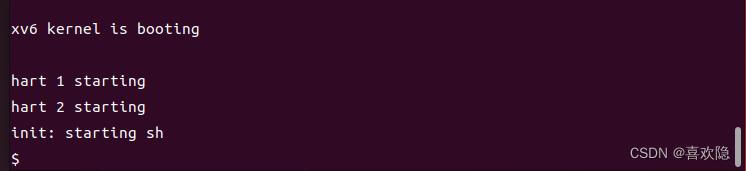
4.可以通过ls 来查看xv6系统具体信息:
$ ls
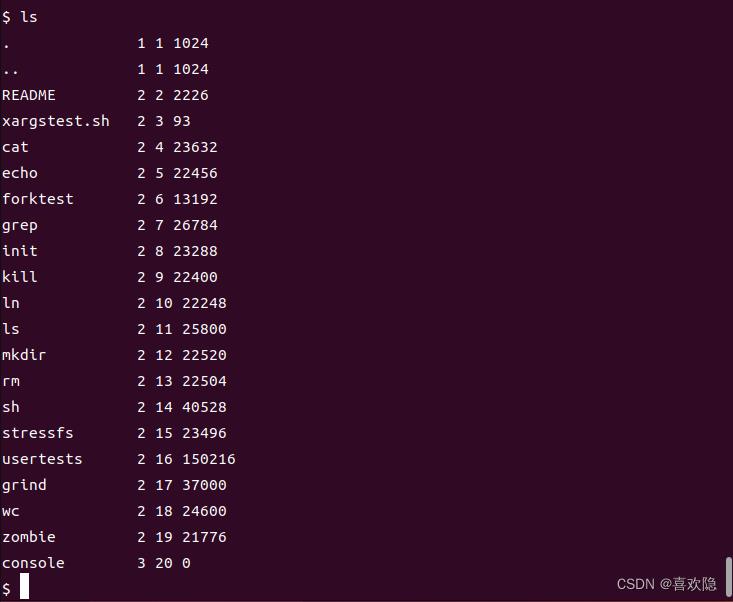
结语:
到这里,xv6的安装就结束了,如果大家在安装中遇到什么问题,可以多一点搜索,多一点询问朋友。
参考链接
1. VMware 的安装以及虚拟机的设置参考:
2.Ubuntu下载链接参考
3.qemu安装参考
4.xv6安装参考
ubuntu 中虚拟环境的搭建
参考技术A 1,安装虚拟环境命令:
sudo pip install virtualenv
sudo pip install virtualenvwrapper
1,1查看系统中是否安装了virtualenv
virtualenv --version
注:
virtualenv 是一个隔离Python环境的工具.
virtualenv 可以让你在同一个操作系统上建立多个不同的Python环境.
如一个Python2, 另一个Python3, 还有Django1.2 和 Django1.5
项目Python环境互不相同,互不干涉.
virtualenvwrapper是virtualenv的扩展管理包,用于更方便管理虚拟环境,
它可以将所有虚拟环境整合在一个目录下;
管理(新增,删除,复制)虚拟环境;
切换虚拟环境等
2,创建虚拟环境
命令:
# python2中
mkvirtualenv 虚拟环境名称
3 python3中
mkvirtual -p python3 虚拟环境名称
python2中
mkvirtualenv 虚拟环境名称
3,(在主环境中)查看虚拟环境
命令:workon 两次tab键
或者 workon 回
4,使用虚拟环境
命令:workon 虚拟环境名称
5,退出虚拟环境
命令:deactivate
6,删除虚拟环境
命令:rmvirtualenv 虚拟环境名称
7,x虚拟环境希望使用到y虚拟环境中所安装的所有的包
步骤:
A:将安装在x虚拟环境中的包导入到一个文件中去,如果在home目录中执行的操作,就到home中找这个文件
pip freeze > output.txt
B:在y虚拟环境中找到这个文件,并进行安装
pip install -r output.txt
C: 等待安装,并检查y虚拟环境中是否已成功安装工具包
pip freeze
以上是关于关于操作系统项目课的环境搭建——在ubuntu上,安装xv6和qemu的主要内容,如果未能解决你的问题,请参考以下文章
ubuntu16.xxx安装mysql5.0项目迁移环境搭建